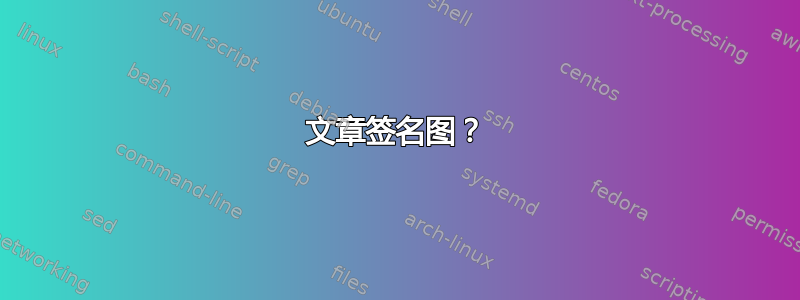
在 LaTeX 中,向文章添加签名图形的正确方法是什么?我需要通过在我的排版名称下添加我的签名图像来签署文章。
这是我现在正在使用的包和文档类:
\documentclass[]{article}
\usepackage[utf8]{inputenc}
\usepackage[greek, italian]{babel}
\usepackage{fullpage}
\usepackage{boxedminipage}
\usepackage{listings}
\usepackage{minitoc}
\usepackage{graphicx}
现在我的名字通过以下方式对齐到页面的右侧:
\flushright\parbox{5cm}{Daniele Spinosa}
就像信件签名一样。我想在它下面添加我的签名图像。我该怎么做?
答案1
Mica 基本上回答了你的问题。为了更完整地说明:
\flushright\parbox{5cm}{Daniele Spinosa}
(这里不需要\parbox)使用
\flushright
Daniele Spinosa
\includegraphics[width=2.5cm]{sig.jpg}
(您可能需要调整2.5cm。)
答案2
首先,如果您的签名被扫描为 PNG 或 JPG 等位图文件,请尝试使用波特雷斯。如果您使用 Inkscape,这非常简单。将其保存为 PDF。它会更漂亮。
然后,您需要\includegraphics设置边界框,使图形保留的空间小于其实际范围。这样会产生一种在纸上书写的效果。
Yours TeXnically,
Microspino
\includegraphicics[bb=0 0 144 72]{sig.pdf}
说实话,我从来都不擅长破解边界框,所以如果是我的话,我会在这里使用 TikZ:
Microspino
\begin{tikzpicture}
\usesasboundingbox (0,0) rectangle (5cm,4em); % <--adjust the height if you want
\node[anchor=south west] {\includegraphics{sig.pdf}};
\end{tikzpicture}
如果您想要右边的东西,您可以\flushright按照上面的方法使用。
答案3
在纸上签名,然后扫描。然后使用\includegraphics{sig.jpg}
答案4
一旦您扫描了您的签名(例如Signature.png),我会建议flushright环境。
\vspace{2cm}
\begin{flushright}
Daniele Spinosa \hspace{1.5cm}\null\\
\includegraphics[width=5.5cm]{Signature.png}
\end{flushright}
首先更改width参数,使签名具有正确的尺寸(签名字母的尺寸应与文本字母的尺寸几乎相同)。然后调整\hspace以使您的姓名与签名居中。


